Los resúmenes de inteligencia artificial o AI Overview son respuestas generadas automáticamente por un modelo de la IA de Google (Gemini) creado para ese fin. Estas aparecen en la parte superior de la página de resultados al hacer algunas búsquedas y no se pueden eliminar desde el motor de búsqueda. Los resultados tradicionales están disponibles en la pestaña “Web”, a la que hay que acceder luego de hacer una búsqueda. Ahora bien, hay un truco con el que puedes buscar en Google sin ver los resúmenes de IA de forma automática, es decir, sin tener que entrar a la pestaña “Web” cada vez que buscas algo.
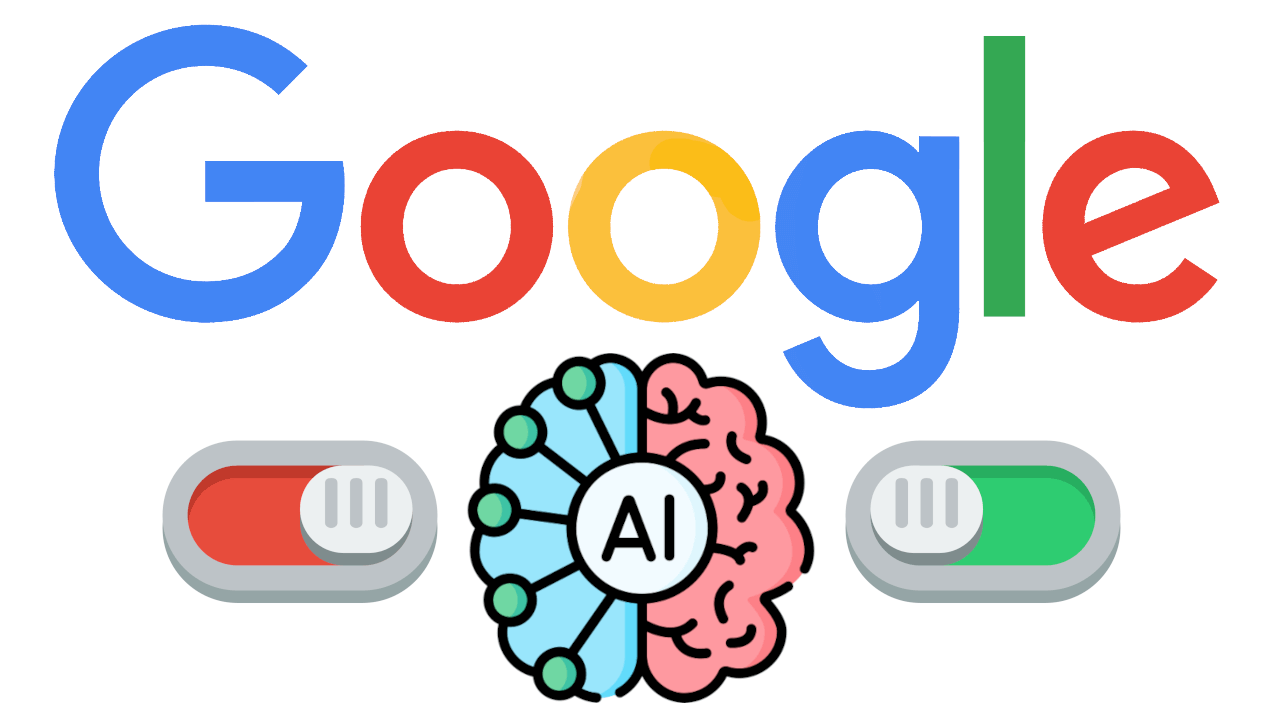
Puntos Clave:
- Ante la demanda de los usuarios, Google añadió la pestaña “Web” para ver exclusivamente enlaces en la página de resultados.
- La pestaña está asociada a un parámetro de búsqueda, que podemos añadir en la URL para acceder a los resultados web tradicionales y desactivar la IA.
- Para hacer que las búsquedas sean sin IA por defecto, hay que agregar ese parámetro al buscador del navegador web.
Tabla de Contenidos
En este tutorial te explicamos cómo activar las búsquedas en Google sin IA por defecto, para que puedas buscar sin obtener resúmenes de IA de forma automática.
Cómo usar el nuevo filtro web del buscador para no ver AI Overview (acceder a la búsqueda tradicional)
Google añadió una pestaña de búsqueda “Web” junto a las clásicas opciones de Imágenes, Vídeos y Noticias, entre otras. El filtro Web también aparece en la versión móvil de Google.
Esta función hace que Google muestre exclusivamente sitios web, sin las AI Overviews, publicidad ni resultados enriquecidos, como los paneles de información o las preguntas frecuentes.
-
Para acceder a estos resultados, solo debes ingresar tu búsqueda, hacer clic en “Más” y luego en “Web”.
.png)
Como ves en la imagen de arriba, en esta búsqueda Google incluye por defecto un resumen generado por IA en la parte superior, y para ver los enlaces web es necesario deslizarse hacia abajo.
En cambio, luego de seleccionar la pestaña Web, la página de resultados solo mostrará los enlaces a los sitios web relacionados. En la siguiente captura notarás que la diferencia es notable:
.png)
Como notarás, el problema de este método es que la función se encuentra bastante oculta al usuario y debes repetirlo cada vez que buscas algo en Google. Por eso, en el próximo apartado te diremos cómo hacer que todas las búsquedas sean en la pestaña Web por defecto.
Cómo desactivar la inteligencia artificial al buscar en Google de forma automática
La pestaña Web de Google (sin resúmenes de IA ni publicidad) está vinculada a un parámetro de URL, es decir, una instrucción en la dirección web que le indica a Google que “active” esta función.
Ese parámetro es &udm=14. Entonces, puedes añadir ese código al final de la URL luego de hacer cualquier búsqueda para ver los resultados web sin nada de IA.
Ahora bien, tener que hacerlo manualmente es igual de molesto que acceder a la pestaña Web todo el tiempo que quieres googlear algo. Por eso, aquí te traemos un truco sencillo que consiste en añadir este parámetro al buscador por defecto de tu navegador web, de manera que puedas obtener resultados sin IA de forma automática.
Te contamos cómo hacerlo en cada navegador:
Desactivar los resúmenes de IA en Google Chrome y Opera
Sigue estos pasos para acceder a la página de resultados de búsqueda tradicional sin IA por defecto en el navegador Google Chrome u Opera:
-
Abre el navegador, ingresa chrome://settings/searchEngines (Chrome) u opera://settings/searchEngines (Opera) en la barra de direcciones y pulsa Enter para abrirla.
-
Deslízate hasta “Búsqueda en sitios” y haz clic en el botón “Agregar”.
.png)
-
Elige un nombre y un código para acceder al atajo, como “:googlear”.
-
En el campo de la URL, copia y pega el siguiente enlace:
https://www.google.com/search?q=%s&udm=14
-
Haz clic en “Agregar”.
.png)
-
Cliquea el botón con los tres puntos junto al atajo que creaste y selecciona “Configurar como predeterminado”.
.png)
Ahora, cada vez que ingreses una búsqueda de Google en la barra de direcciones, se hará por defecto en la pestaña Web, por lo que no verás resultados de AI Overview.
Desactivar AI Overview en Microsoft Edge
Si usas Microsoft Edge, los pasos para configurar la búsqueda web sin IA como predeterminada son muy similares:
-
Abre Edge, copia edge://settings/searchEngines en la barra de direcciones y presiona Enter.
-
Haz clic en el botón “Agregar” de la esquina superior derecha.
.png)
-
Escribe un nombre para la función de búsqueda y un atajo, como “:googlear”.
-
Copia y pega el siguiente enlace en el campo de dirección URL:
https://www.google.com/search?q=%s&udm=14
-
Haz clic en “Agregar”.
.png)
-
Busca el motor de búsqueda que creaste en la lista, haz clic en el botón con los tres puntos ubicado a la derecha y selecciona “Establecer como predeterminado”.
.png)
¡Listo! Ya puedes usar el buscador de la barra de direcciones de Edge para googlear desde la pestaña Web por defecto.
Dejar de ver resultados de IA en Mozilla Firefox
En el caso de Mozilla Firefox y otros navegadores basados en Firefox como Tor, deberás seguir estos pasos:
-
Ingresa a about:config desde la barra de direcciones y haz clic en “Aceptar el riesgo y continuar”, para acceder a estas opciones.
-
Copia y pega “browser.urlbar.update2.engineAliasRefresh” en el buscador. Haz clic en el botón “Alternar” para configurar el valor como “True”.
.png)
-
Reinicia el navegador y abre about:preferences#search en la barra de direcciones.
-
Deslízate hacia abajo de todo y haz clic en “Agregar”.
.png)
-
Elige un nombre para el nuevo motor de búsqueda y un Alias, como por ejemplo “:googlear”. En el campo de URL, copia y pega el siguiente enlace:
https://www.google.com/search?q=%s&udm=14
-
Haz clic en “Agregar buscador”.
.png)
-
Deslízate hacia arriba y haz clic en el menú desplegable para seleccionar el buscador que creaste como predeterminado.
.png)
Conclusiones personales
Consciente del éxito de ChatGPT, el chatbot de la compañía OpenAI, Google Search no iba a quedarse atrás y lanzó los resúmenes generados automáticamente por IA en los resultados de búsqueda.
Aunque la empresa sigue desarrollando esta tecnología y no hemos visto la versión final de AI Overview, lo cierto es que por el momento los resultados dejan mucho que desear, no están libres de las “alucinaciones” de las IA y no siempre citan fuentes fiables en los resúmenes. Además, muchos usuarios siguen prefiriendo los resultados de búsqueda normales, con enlaces web que les permitan explorar por su cuenta un tema o consulta particular.
Si esa es tu preferencia, como Google aún no ofrece una forma de desactivarla, el método que te mostramos aquí permite utilizar la búsqueda web tradicional sin IA por defecto en el navegador, y buscar desde la nueva pestaña Web de Google de forma automática.
